Téléchargement du pilote HP OfficeJet Pro 8715 pour Windows 10, 11
Publié: 2024-01-23Utilisez l'une des méthodes expliquées dans cet article et exécutez le téléchargement et la mise à jour du pilote HP OfficeJet Pro 8715 pour Windows 11/10 et exécutez l'imprimante en toute simplicité.
HP est l'une des marques d'imprimantes les plus populaires et les plus connues de tous les temps. Bien que les imprimantes de la marque ne nécessitent pas beaucoup de tracas à utiliser, elles peuvent parfois être un peu gênantes. La principale raison d'un tel problème est l'absence d'un pilote HP approprié. Il en va de même avec le HP OfficeJet Pro 8715.
Ainsi, si vous rencontrez des problèmes lors du fonctionnement de l'imprimante, il vous suffit d'installer le pilote HP OfficeJet Pro 8715. Pour cette tâche, plusieurs méthodes sont à votre disposition. Cependant, nous examinerons les méthodes les meilleures et les plus sûres pour exécuter le téléchargement du pilote d'imprimante HP. Alors, allons-y.
Méthodes pour exécuter le téléchargement/la mise à jour du pilote HP OfficeJet Pro 8715
Ici, dans les prochaines parties de cet article, nous listerons et détaillerons un certain nombre de processus étape par étape qui vous permettront d'exécuter le téléchargement et la mise à jour du pilote HP OfficeJet Pro 8715 pour Windows 11/10. Par conséquent, installez le pilote en suivant l’une des options proposées.
Méthode 1 : installer le pilote à l'aide de Windows Update
L'utilisation de l'application Windows Update est une option réalisable pour exécuter la mise à jour du pilote HP OfficeJet Pro 8715 pour Windows 11/10. Il est possible que vous n’en soyez pas conscient ; néanmoins, la mise à niveau du PC Windows peut vous aider à obtenir les mises à jour nécessaires pour votre appareil. Il s’agit néanmoins d’une option très improbable. Simplement, si vous souhaitez apprendre comment, suivez simplement les instructions ci-dessous :
- Dans un premier temps, choisissez la recherche dans la barre des tâches et entrez «Vérifier les mises à jour » dans le champ de recherche.Choisissez le premier résultat qui apparaît.
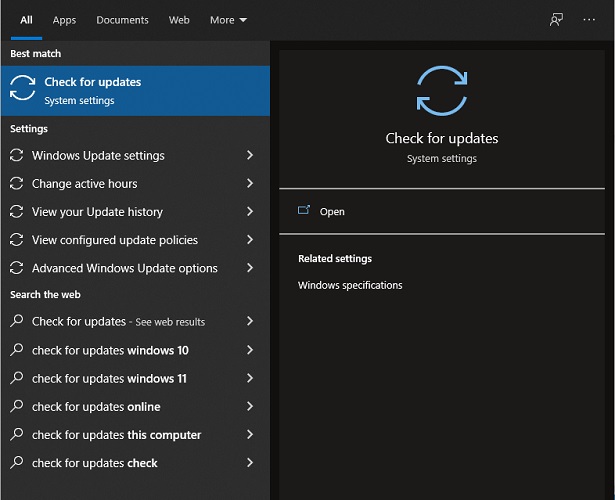
- Surveillez l'outil à charger et à afficher à l'écran. Choisissez simplement l’optionRechercher les mises à jour pour continuer.
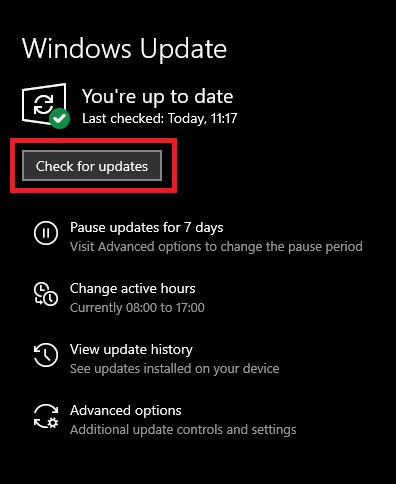
- Mettre en place toutes les modifications nécessaires, qu'elles soient principales ou secondaires, sectionnelles ou facultatives, pour aller de l'avant.
Il existe quelques méthodes manuelles supplémentaires qui peuvent être utilisées pour exécuter l'installation du pilote HP OfficeJet Pro 8715. Consultez les options ci-dessous et utilisez celles qui sont nécessaires pour obtenir le pilote.
A savoir également : Comment télécharger et mettre à jour le pilote du clavier HP
Méthode 2 : accédez au site Web officiel du fabricant et installez le pilote
Utilisez le site officiel de HP pour effectuer le processus de téléchargement et d'installation du pilote HP OfficeJet Pro 8715 sur Windows 11/11. C’est l’une des méthodes les plus sécurisées disponibles.
- Visitez le site officiel de HP.
- Vous pouvez localiser lelogiciel et les pilotes sur le site Web, situé dans la section Support.
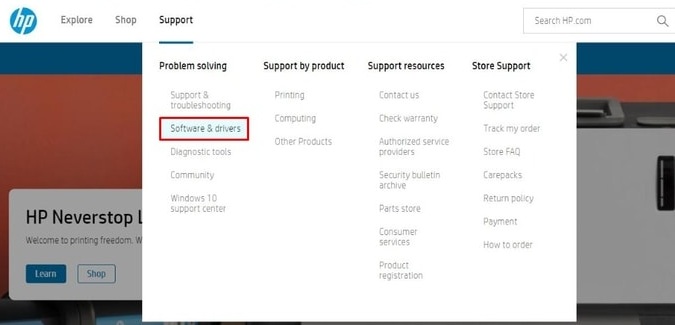
- SélectionnezImprimante pour continuer.
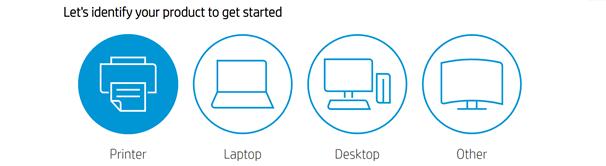
- Avec l'aide de ce centre, vous pouvezrechercher le pilote HP OfficeJet Pro 8715 pour votre appareil en tapant le nom.
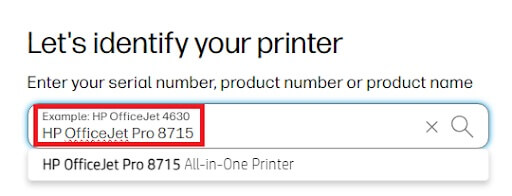
- Afin de continuer de manière prudente, vous avez la possibilité dechoisir le système d'exploitation qui fonctionne sur votre appareil.
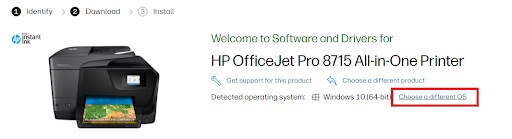

- Maintenant, cliquez sur le boutonTélécharger en regard du fichier requis et installez le pilote.
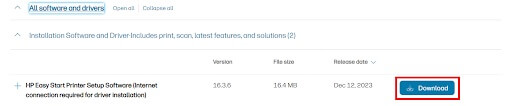
Néanmoins, si vous ne parvenez pas à obtenir le pilote, passez à l'option suivante proposée ci-dessous.
Méthode 3 : Utilisation du Gestionnaire de périphériques pour installer la mise à jour du pilote
Une méthode supplémentaire à la fois sécurisée et fiable pour exécuter la mise à jour et l'installation du pilote HP OfficeJet Pro 8715 pour Windows 10/11. L'utilitaire intégré à Windows connu sous le nom de Gestionnaire de périphériques est en mesure de fournir une assistance à cet égard. Tant que vous suivez les directives ci-dessous, vous serez en bonne forme :
- Vous devez commencer par amener le pointeur de la souris sur le bouton Démarrer situé dans la barre des tâches, puis cliquer dessus avec le bouton droit pour lancer leGestionnaire de périphériques .
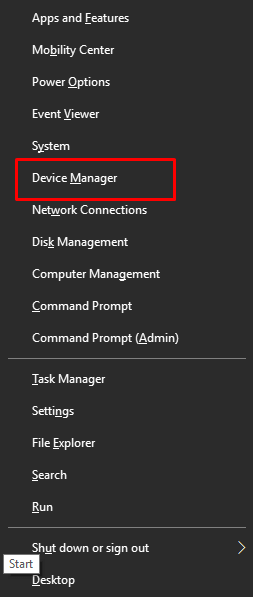
- Pour choisir lescatégories d'impression nécessaires dans la liste des catégories de périphériques, double-cliquez à l'intérieur de la liste.
- Cliquez avec le bouton droit sur le nom de l'imprimante HP OfficeJet Pro 8715 que vous utilisez actuellement.
- Choisissez l'option qui dit Mettre à jour le pilote pour poursuivre le processus.
- Pour continuer, choisissez l'option Rechercher automatiquement les mises à jourdes pilotes et cliquez dessus.
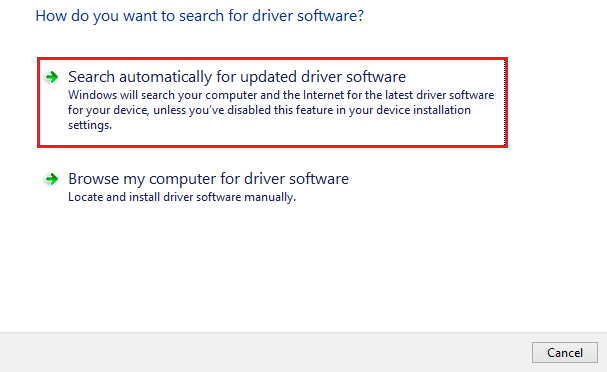
- Veuillez vous assurer desuivre les instructions d'installation disponibles par la suite.
L'utilisation de cette méthode pour exécuter l'installation du pilote HP OfficeJet Pro 8715 sous Windows 10 est un processus long et complexe. Ensuite, passez à la solution suivante pour les mises à jour automatiques des pilotes.
A savoir également : Comment prendre une capture d'écran sur un ordinateur portable Windows HP
Méthode 4 : mise à jour du pilote HP OfficeJet Pro 8715 via Win Riser (recommandé)
Obtenez la mise à jour du pilote HP OfficeJet Pro 8715 à l'aide de l'outil Win Riser. C'est la méthode la plus efficace pour obtenir le pilote. L’une des alternatives les plus impressionnantes aux meilleurs programmes de mise à jour de pilotes est celle-ci. Un simple clic suffit pour mettre à jour tout type de pilote à l'aide de cette application polyvalente. En plus de cela, l'outil vous offre une variété d'autres capacités et fonctionnalités qui améliorent les performances.
En utilisant le programme, vous aurez la possibilité d'éliminer sans effort tout logiciel malveillant de votre gadget. L'utilitaire a également la capacité de supprimer les ordures et de corriger les entrées de registre erronées, ce qui constitue une fonction supplémentaire. Les instructions suivantes vous guideront tout au long du processus d'exécution du téléchargement du pilote HP OfficeJet Pro 8715 et vous apprendront comment fonctionne cet utilitaire :
- Pour télécharger la configuration de Win Riser , vous pouvez le faire en cliquant sur le bouton bleu situé ci-dessous.
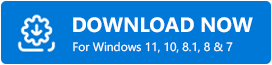
- Après avoir installé l'utilitaire, l'outil se lancera automatiquement et lancera le processus d'analyse automatique du système .
- Utilisez le bouton Résoudre les problèmes maintenant lorsque le programme affiche la liste des défauts et des mises à niveau de pilotes disponibles pour votre appareil.
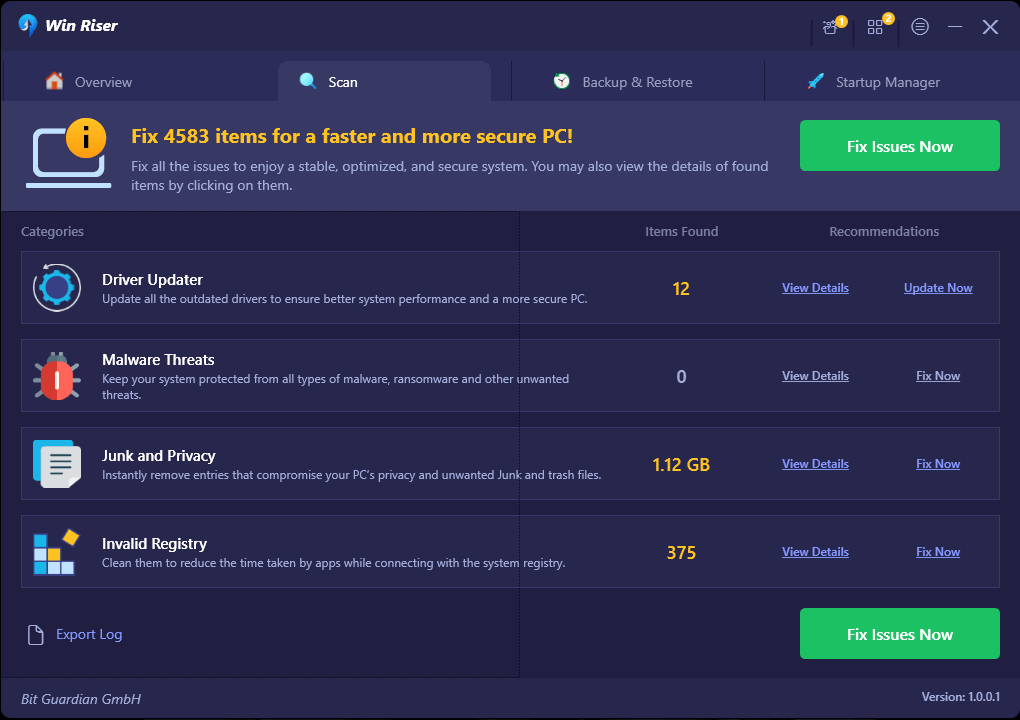
- Une fois la procédure terminée, vous devez cliquer sur l'option qui dit « Redémarrer ».
Téléchargement et mise à jour du pilote HP OfficeJet Pro 8715 : réussi
En suivant simplement les étapes ci-dessus, vous pourrez obtenir sans effort le pilote nécessaire pour votre appareil Windows. Chacune des idées présentées précédemment est très sans risque à mettre en œuvre. Par conséquent, vous n'avez pas à vous soucier du téléchargement et de l'installation du pilote HP OfficeJet Pro 8715 pour Windows 11/10, car c'est simple à faire.
De plus, si vous avez besoin de notre aide ou si vous avez des recommandations, vous pouvez interagir avec notre équipe de spécialistes en utilisant la zone de commentaires située ci-dessous. Vous obtiendrez une réponse de leur part avec des conseils professionnels. De plus, vous devez nous suivre sur divers sites de réseaux sociaux tels que Facebook, Instagram, Pinterest et autres. Il est impératif de penser à vous inscrire à notre newsletter avant votre départ. Laissez votre point de vue concernant le pilote HP OfficeJet Pro 8715 dans les commentaires ci-dessous.
